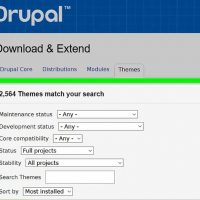نحوه ی به روز رسانی Joomla
چهارشنبه ۵ دی ۱۳۹۷- 962 views
- 0
نحوه ی به روز رسانی Joomla جوملا یک سیستم مدیریت محتوای متن باز است که در چهارچوب یک نرم افزار تحت وب به صورت مستقل کار می کند و به زبان پی اچ پی نوشته شده است. این سیستم برای افرادی طراحی شده است که خیلی در طراحی وب سایت حرفه ای نیستند اما می خواهند وب سایتشان ظاهر خوبی داشته باشد. با به روز رسانی به موقع این سیستم می توانید از ویژگی های جدید آن کاملا بهره ببرید. در این مقاله قصد داریم به شما آموزش دهیم که چگونه جوملا را به روز رسانی کنید. مراحل : نسخه ی فعلی جوملا خود را بررسی کنید. نسخه ی جوملا در گوشه ی سمت راست منوی administration جوملا قرار دارد. هر نسخه ی به روز رسانی که بعد از نسخه ی شما ارائه شده است را دانلود کنید. شما می توانید پچ های به روز رسانی را در وب سایت JoomlaCode.org پیدا کنید. فایل ها به صورت zip می باشند. فایل ها را در کامپیوتر خود از حالت فشرده خارج کنید. برای این کار به یک نرم افزار unzipping مناسب با کامپیوتر خود یا یک ابزار unzipping آنلاین احتیاج دارید. ویندوز XP و نسخه های بعد از […]








![اصلی ترین تفاوت ۴K و UHD در چیست ؟ [نقد و بررسی] اصلی ترین تفاوت ۴K و UHD در چیست ؟ [نقد و بررسی]](https://tarfandha.org/wp-content/uploads/2021/11/اصلی-ترین-تفاوت-4K-و-UHD-در-چیست-125x125.jpg)